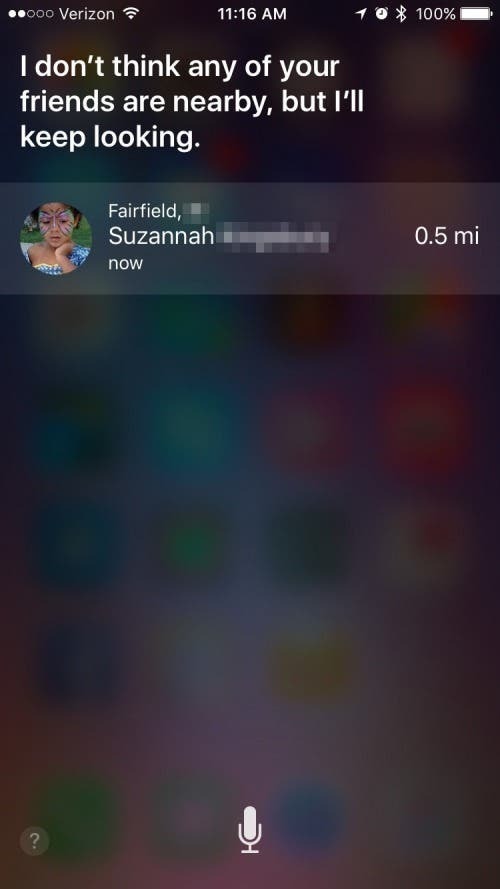L'assistant numérique à commande vocale d'Apple a beaucoup évolué depuis ses débuts avec iOS 5 et reste l'une des fonctionnalités les plus populaires de l'iPhone aujourd'hui. Siri peut gérer presque tout, de la fourniture de réponses rapides à vos questions les plus élémentaires à l'aide à vous simplifier la vie grâce à l'intégration avec les fonctions les plus essentielles de votre appareil. Bien sûr, avec autant de façons d'utiliser Siri, savoir par où commencer peut être un peu intimidant. Ici, nous partagerons avec vous certains de nos conseils préférés pour que vous puissiez aussi tomber amoureux de Siri. Pour activer Siri avec l'un de ces conseils, dites simplement « Hé, Siri » ou appuyez sur le bouton Accueil sur iPhone 8 et versions antérieures et sur le bouton latéral sur iPhone X
En rapport: Comment rendre Siri fou et 33 autres choses amusantes à demander à Siri
1) Désactivez la voix de Siri pour que ce soit uniquement du texte
Il peut arriver qu'il ne soit pas pratique que Siri vous parle, surtout si vous êtes en réunion et que vous ne voulez pas attirer l'attention. Pour désactiver la voix de Siri afin que les réponses soient uniquement du texte, accédez à Paramètres > Général > Siri et appuyez sur Commentaires vocaux. Sélectionnez ensuite Mains libres uniquement. Désormais, lorsque vous posez une question à Siri, vous obtenez la même réponse que d'habitude, mais uniquement sous forme de texte.
2) Trouver le propriétaire d'un iPhone ou d'un iPad perdu
Si vous avez trouvé l'iPhone perdu de quelqu'un et que vous souhaitez découvrir à qui il appartient, Siri peut vous aider! Demandez simplement à Siri "À qui appartient cet iPhone (ou iPad) ?" et Siri vous le dira. Remarque: cela ne fonctionnera que si le propriétaire de l'iPhone a activé Siri sous Touch ID & Passcode (ou Face ID & Passcode sur iPhone X).
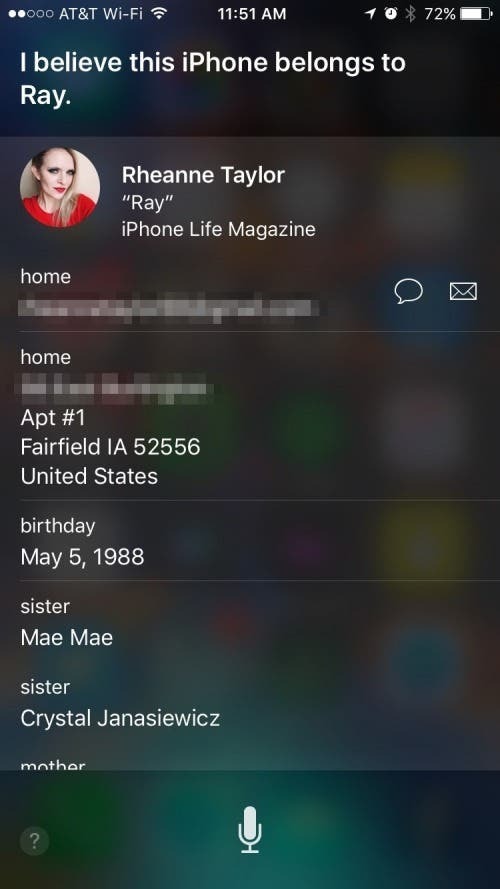
3) Modifiez rapidement les événements du calendrier avec Siri
Pour modifier un événement à l'aide de Siri, vous pouvez simplement dire: « Modifier mon rendez-vous du mardi de 14 h à 14 h 15 ». Siri répondra: « OK, je vais apporter cette modification à votre rendez-vous. Dois-je le programmer ?" Vous pouvez également utiliser Siri pour modifier l'heure, le titre, les participants ou le lieu d'un rendez-vous en disant simplement « Modifier le lieu de mon rendez-vous du mardi à 2 heures ».
4) Utilisez Siri pour rechercher des photos par heure ou par lieu
Siri rend la recherche dans votre collection d'images plus facile que jamais. Dites simplement à Siri de récupérer les images que vous recherchez et l'assistant numérique vous montrera vos photos en fonction de la date et de l'heure que vous avez spécifiées dans votre demande. Par exemple, dites « Montrez-moi des photos de Lake City en décembre dernier ».
5) Utilisez Siri pour configurer des rappels contextuels
Siri est capable de comprendre des termes tels que « ça » ou « ceci », ce qui signifie que vous pouvez désormais demander à Siri de définir un rappel contextuel en fonction de ce que vous regardez sur l'écran de votre iPhone. Donc, si vous consultez un e-mail, un SMS ou même une page Web et que vous souhaitez en recevoir un rappel plus tard, dites simplement « créer un rappel pour cela » tout en affichant le message ou la page.
6) Comment corriger Siri en tapant au lieu de la voix
Comme le savent tous ceux qui ont utilisé Siri pour passer des appels, effectuer des recherches sur le Web ou envoyer des messages, Siri ne comprend pas toujours ce que vous dites. Heureusement, vous pouvez modifier votre requête en tapant. Pour ce faire, balayez vers le bas pour voir le texte de votre requête; puis appuyez sur Taper pour modifier sous votre demande. Cela fera apparaître un clavier et vous permettra de modifier votre demande en tapant au lieu de la voix.
7) Comment configurer "Hey Siri"
Si vous avez un iPhone 6s ou 6s Plus (ou un iPhone ou iPad plus ancien est branché sur une source d'alimentation), vous peut attirer l'attention de Siri simplement en disant "Hey Siri". Pour le configurer, accédez à Paramètres > Général > Siri. Activez Autoriser "Hey Siri". Suivez les invites, puis appuyez sur Terminé pour commencer à utiliser cette fonctionnalité.
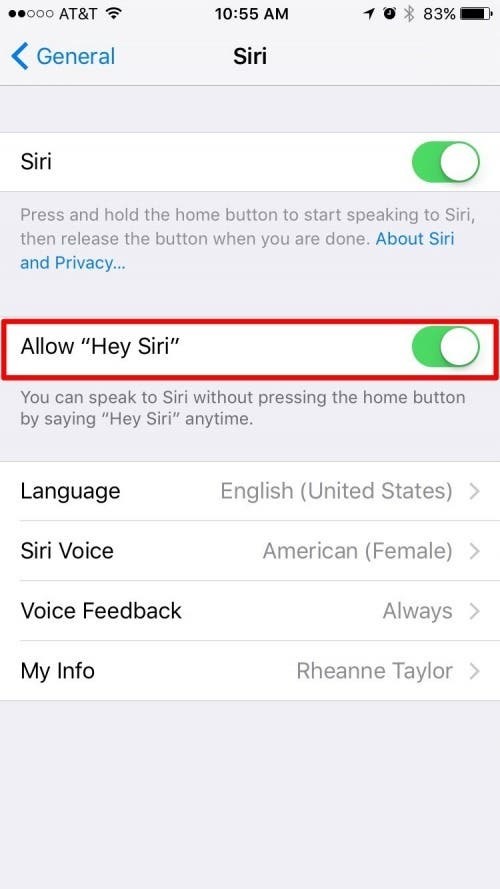
8 ) Convertir la devise et la mesure
Siri peut convertir les devises, la distance, le poids, le volume, la température et la vitesse. Par exemple, pour convertir des devises, vous pouvez demander « Combien d'euros font 200 $? » Siri trouvera la réponse pour vous. Vous pouvez également demander à Siri combien de cuillères à café il y a dans une cuillère à soupe ou combien de tasses il y a dans un litre de lait.
9) Utilisez Siri comme calculatrice
L'une des nombreuses fonctionnalités pratiques de l'iPhone est peut-être sa calculatrice, et maintenant Siri le rend encore plus utile que jamais! Il suffit de poser à Siri une question telle que "Qu'est-ce que 85 plus 25,5 plus 941,12 plus 6 plus 168,96", et elle ira à Wolfram Alpha pour la réponse.
10) Suivez vos équipes sportives préférées
Saviez-vous que vous pouvez également utiliser Siri pour vous renseigner sur les horaires des matchs, les scores et les statistiques, et les membres de l'équipe? Si vous avez une équipe favorite, vous pouvez également savoir quand elle jouera ensuite ou si elle s'est bien débrouillée lors de son dernier match. Par exemple, demandez « Comment se sont comportés les Cowboys lors de leur dernier match? » Et Siri répondra avec une réponse.
11) Envoyer des e-mails
Siri peut faire beaucoup de choses, y compris vous aider à envoyer des e-mails. Dites simplement à Siri d'envoyer un e-mail à l'un de vos contacts. Par exemple, « Envoyer un e-mail à Mae Mae ». Siri vous demandera l'objet de l'e-mail, puis vous demandera ce que vous voulez dire dans l'e-mail. Si vous souhaitez modifier quoi que ce soit, dites simplement « changer de sujet », « ajouter » ou « modifier le message ». Appuyez ensuite sur Envoyer.
12) Trouvez vos enfants
L'application gratuite Find My Friends d'Apple vous permet de suivre l'emplacement des amis et des membres de la famille qui vous ont donné leur autorisation. Pour ce faire, dites « Hé, Siri » ou maintenez enfoncé le bouton Accueil de l'iPhone 8 et versions antérieures et le bouton latéral de l'iPhone X et demandez à Siri où se trouve quelqu'un; par exemple, dites: « Hé Siri, où est Suzannah? » et Siri vous montrera l'emplacement de votre ami ou membre de la famille.